نحوه تغییر پس زمینه "دسک تاپ" در ویندوز 7
محافظ صفحه نمایش استاندارد ویندوز به سرعت از بین می رود. خوب است که شما به راحتی می توانید آن را به یک عکس که دوست دارید تغییر دهید. این می تواند عکس یا تصویر شخصی شما از اینترنت باشد، و شما حتی می توانید یک نمایش اسلاید که در آن تصاویر هر چند ثانیه یا دقیقه تغییر دهید. فقط تصاویر با رزولوشن بالا را انتخاب کنید تا در مانیتور زیبا باشند.
محتوا
پس زمینه جدید را تنظیم کنید
اجازه دهید نگاهی دقیق تر به روش های مختلف برای نصب تصاویر پسزمینه جدید روی "Desktop" بگذاریم.
روش 1: تعویض شروع کننده تصویر
ویندوز 7 آغازگر اجازه نمی دهد که پس زمینه را تغییر دهید. این به شما یک ابزار کوچک Starter Wallpaper Changer کمک خواهد کرد. اگر چه برای Starter طراحی شده است، می توان آن را در هر نسخه ای از ویندوز استفاده کرد.
دانلود شروع کننده تصویر زمینه تغییر
- ابزار را باز کنید و روی «مرور» کلیک کنید.
- یک پنجره برای انتخاب تصویر باز می شود. یکی را انتخاب کنید و روی «باز» کلیک کنید.
- مسیر به تصویر در پنجره ابزار ظاهر می شود. روی " اعمال " کلیک کنید .
- هشدار در مورد نیاز به پایان دادن به جلسه کاربر برای اعمال تغییرات خواهید دید. پس از اینکه مجددا در سیستم مجاز شدید، پس زمینه به مشخص شده تغییر خواهد کرد.
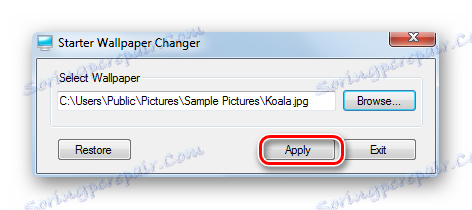
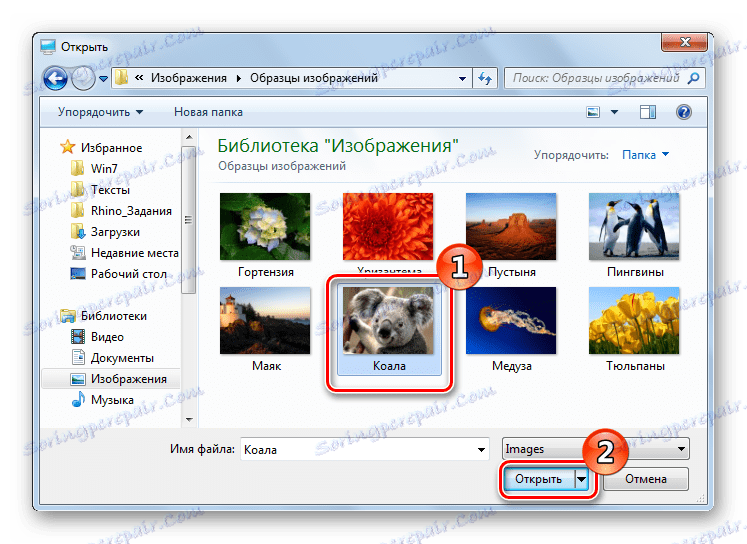
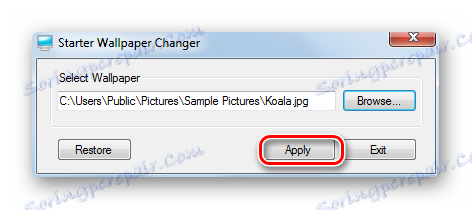
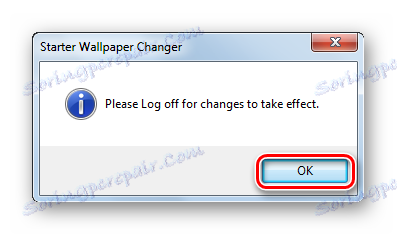
روش 2: "شخصی سازی"
- روی "دسکتاپ" روی "PCM" کلیک کنید و " منوی شخصی" را در منو انتخاب کنید.
- به «زمینه دسکتاپ» بروید
- ویندوز در حال حاضر مجموعه ای از تصاویر استاندارد است. به صورت اختیاری، میتوانید یکی از آنها را نصب کنید یا خودتان آپلود کنید. برای دانلود خود، بر روی "مرور" کلیک کنید و مسیر را به دایرکتوری با تصاویر مشخص کنید.
- تحت تصویر زمینه استاندارد یک منوی کشویی است که با گزینه های مختلف برای ویرایش تصویر برای متناسب با صفحه نمایش است. حالت پیش فرض "Fill" است که بهینه است. یک تصویر را انتخاب کنید و تصمیم خود را با فشار دادن دکمه Save Changes تایید کنید.
- برای انجام این کار، تصویر زمینه مورد علاقه خود را علامت بزنید، حالت پر شدن را انتخاب کنید و زمان را تنظیم کنید که پس از آن تصاویر تغییر خواهند کرد. شما همچنین می توانید در ستون "تصادفی" تیک بزنید تا اسلایدها در یک سفارش متفاوت نمایش داده شوند.
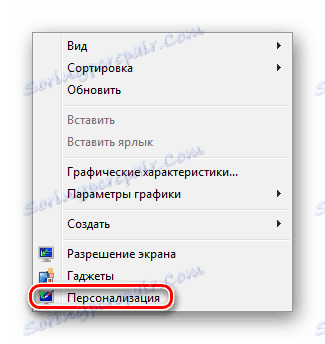
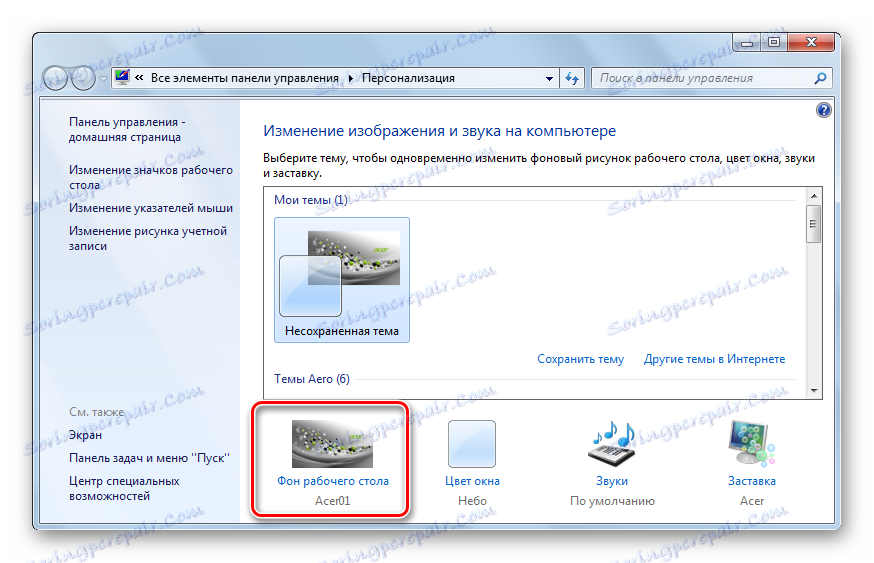
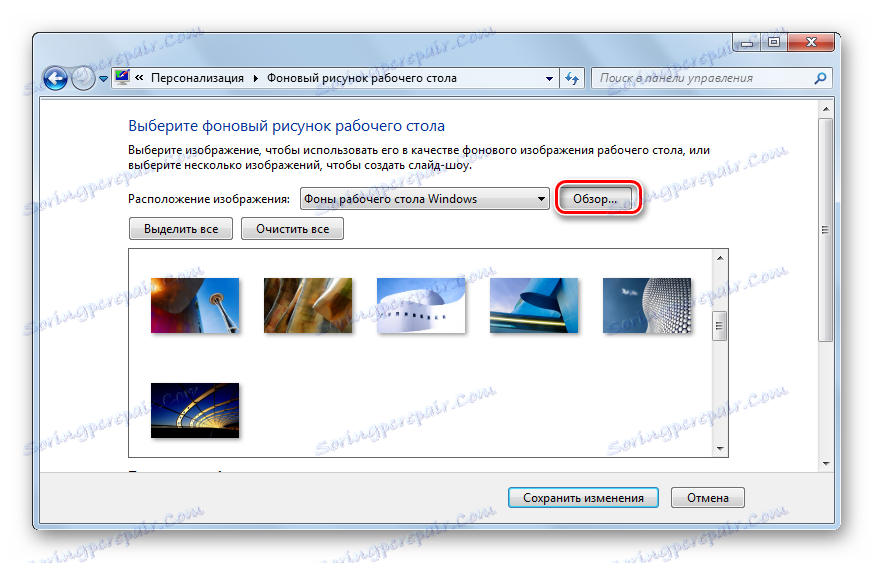
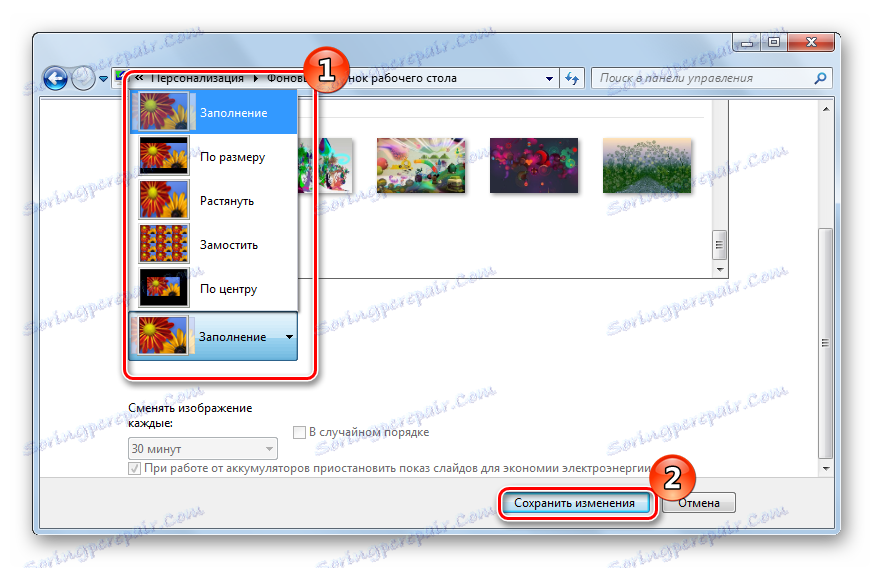
اگر چندین تصویر را انتخاب کنید، می توانید یک نمایش اسلاید ایجاد کنید.
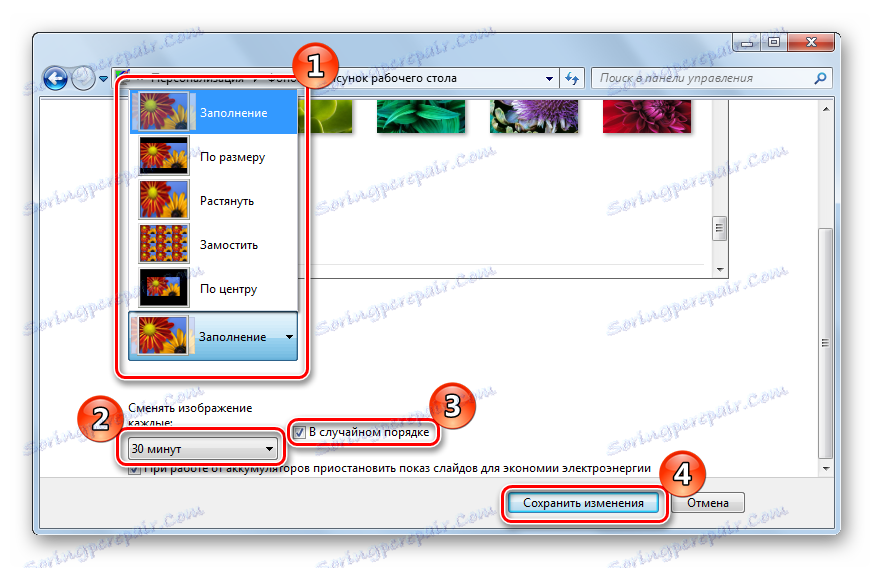
روش 3: منوی زمینه
عکس مورد نظر خود را پیدا کنید و روی آن کلیک کنید. انتخاب "تنظیم تصویر پس زمینه دسکتاپ" .
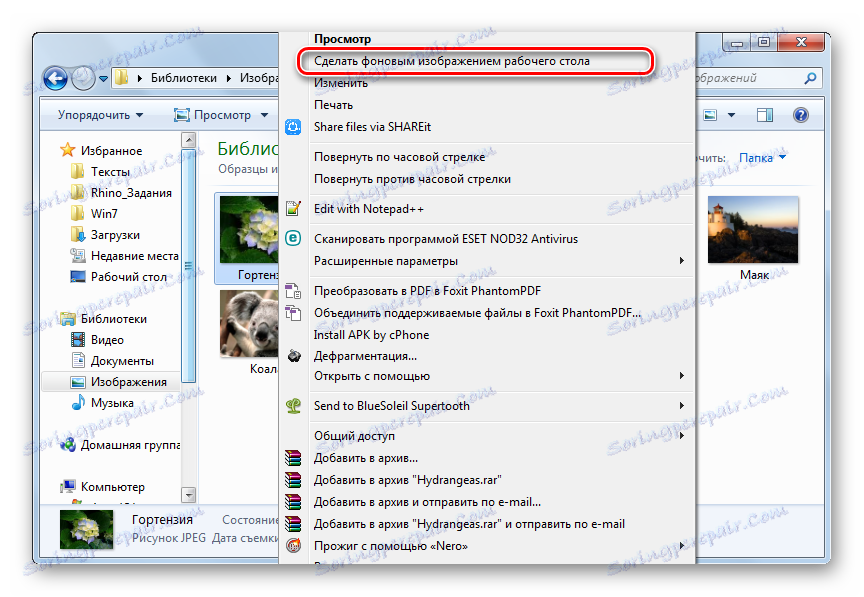
بنابراین شما به راحتی می توانید تصویر زمینه جدید بر روی "دسکتاپ" نصب کنید. حالا شما می توانید هر روز آنها را تغییر دهید!
